- Vider la corbeille...
- Supprimer l'application de messagerie
- Effacer le cache sur Mac
- Obtenez plus de stockage sur Mac
- Faites en sorte que Chrome utilise moins de RAM
- Où est Utilitaire de disque sur Mac
- Vérifier l'historique sur Mac
- Contrôle + Alt + Suppr sur Mac
- Vérifier la mémoire sur Mac
- Vérifier l'historique sur Mac
- Supprimer une application sur Mac
- Effacer le cache Chrome sur Mac
- Vérifier le stockage sur Mac
- Vider le cache du navigateur sur Mac
- Supprimer un favori sur Mac
- Vérifiez la RAM sur Mac
- Supprimer l'historique de navigation sur Mac
Comment vider le cache sur Mac avec des méthodes simples
 Mis à jour par Lisa Ou / 11 août 2023 09:15
Mis à jour par Lisa Ou / 11 août 2023 09:15Salut! J'utilisais mon Mac hier et il est presque plein. De plus, j'ai remarqué que certaines des autres applications de mon ordinateur portable n'arrêtaient pas de planter et d'être à la traîne. Je demande de l'aide à mon grand frère car je ne sais pas quoi faire. Ce problème est alarmant pour moi. Je ne veux pas remplacer mon Mac par un nouveau. Mon frère m'a recommandé de vider le cache de mon ordinateur portable. Cependant, je ne sais pas comment faire cela. Pouvez-vous m'aider? Merci d'avance!
Laissez-nous résoudre votre problème en utilisant ce post! Nous avons préparé 3 méthodes principales que vous pouvez utiliser pour vider facilement le cache Mac. Veuillez les voir ci-dessous.
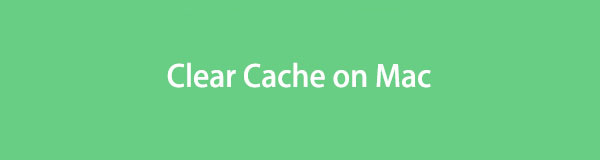

Liste de guide
Partie 1. Qu'est-ce que le cache sur Mac
Puisque vous souhaitez vider les caches sur un Mac, connaissez-vous leurs objectifs ? Si ce n'est pas le cas, veuillez lire cette section de l'article.
Les caches Mac sont chargés d'aider ses applications à récupérer et à collecter des données temporaires. Dans ce cas, les sites Web, les applications et les sites Web se chargeront plus rapidement une fois que vous les aurez revisités. En fait, il existe 3 classifications de caches. Il comprend le cache système, le cache du navigateur et le cache utilisateur. Certains exemples de caches Mac sont les cookies, les informations de connexion, etc.
Nous ne pouvons pas nier que les caches aident votre Mac à fonctionner correctement, en particulier dans la navigation et les applications. Mais trop de caches peuvent également affecter les performances et le stockage interne de votre Mac. C'est aussi pourquoi vous devez vider le cache sur Mac.

Avec FoneLab Mac Sweep, vous effacerez les fichiers indésirables du système, des e-mails, des photos et d'iTunes pour libérer de l'espace sur Mac.
- Gérez les photos similaires et les fichiers en double.
- Vous montrer facilement l'état détaillé de Mac.
- Videz la corbeille pour obtenir plus de stockage.
Partie 2. Comment vider le cache sur Mac
Maintenant, commençons à connaître les méthodes qui peuvent vous aider à vider le cache sur Mac. Vous verrez des méthodes qui sont recommandées pour un novice comme vous. Sans plus tarder, continuez à faire défiler vers le bas pour les découvrir. Veuillez choisir le moyen le plus simple pour vous. Procéder.
Option 1. Effacer le cache du navigateur sur Safari
Nous savons tous que Safari est le navigateur Web intégré d'un Mac ou de tout appareil Apple. Vous pouvez l'utiliser pour naviguer sur Internet. Vous l'utilisez pour recueillir des informations sur différents sites Web. Si tel est le cas, il ne fait aucun doute que votre navigateur Web intégré contient de nombreux caches. La bonne chose à propos de ce navigateur Web est qu'il efface facilement ses caches. Il vous suffit de vous familiariser avec l'interface de votre Mac.
Si c'est la première fois que vous faites ce processus, nous vous avons! Découvrons ci-dessous comment vider ses caches. Veuillez suivre les étapes en conséquence.
Étape 1Ouvrez l'application Safari. Après cela, veuillez cliquer sur le Safari icône dans le coin supérieur gauche du Mac. Un nouvel ensemble d'options apparaîtra en dessous. Veuillez choisir le Préférences bouton, et une nouvelle fenêtre apparaîtra. Il est plus petit que l'interface du navigateur Safari. Il y a d'autres options en haut. Cliquez sur le bouton b, et vous verrez son contenu par la suite. Veuillez cliquer sur le Gérer les données du site Web .
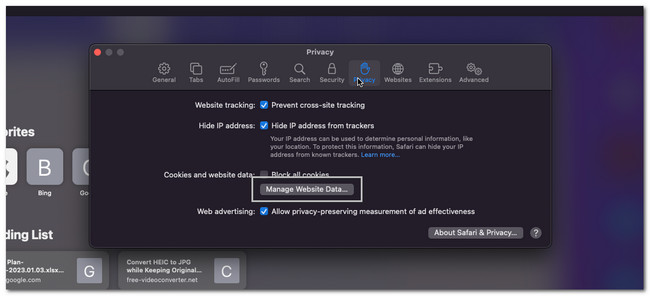
Étape 2Tous les caches enregistrés apparaîtront. Vous pouvez choisir les caches que vous souhaitez supprimer sur votre Mac. En fait, ils seront répertoriés en fonction de l'application où ils sont stockés. Veuillez cliquer sur le Supprimer tout bouton ensuite. Le Mac se chargera pendant quelques secondes. Veuillez patienter jusqu'à ce que l'interface de Safari soit effacée.
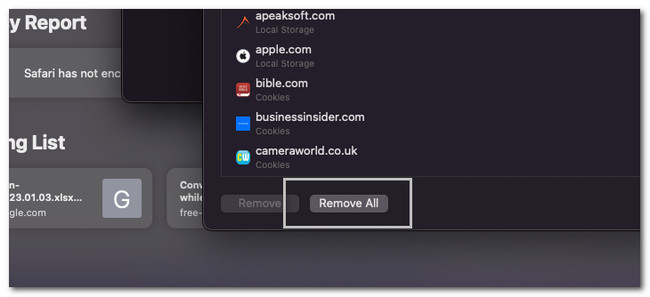
De même, vous pouvez accéder à d'autres programmes de navigateur sur Mac pour supprimer les données de cache avec leurs fonctionnalités intégrées.

Avec FoneLab Mac Sweep, vous effacerez les fichiers indésirables du système, des e-mails, des photos et d'iTunes pour libérer de l'espace sur Mac.
- Gérez les photos similaires et les fichiers en double.
- Vous montrer facilement l'état détaillé de Mac.
- Videz la corbeille pour obtenir plus de stockage.
Option 2. Supprimer le cache système avec le Finder
Vous pouvez localiser les fichiers de cache système sur le Finder de votre Mac. Si c'est le cas, vous pouvez également l'utiliser pour les supprimer. Le dossier peut être masqué et ne pas être visible si vous ne l'avez pas recherché. Si vous êtes novice, cela peut être un peu délicat. Mais vous n'avez pas à vous inquiéter car nous énumérerons les étapes détaillées ci-dessous. Continuez et suivez-les en conséquence pour éviter les erreurs.
Remarque : Bien sûr, il existe également de nombreuses applications sur votre Mac. Ils peuvent contenir trop de cache que vous n'avez pas remarqué. Effacer le cache système peut également effacer tout le cache de l'application.
Étape 1Veuillez localiser le Finder sur votre Mac. Après cela, ouvrez-le en cliquant sur son icône. Après cela, veuillez cliquer sur le Go bouton dans le coin supérieur gauche de l'interface principale. Une nouvelle option déroulante apparaîtra à l'écran. Parmi toutes les options qui apparaissent sur le côté gauche, cliquez sur le Aller au dossier rubrique par la suite. L'interface de recherche du Finder apparaîtra sur votre écran. Veuillez d'abord vous familiariser avec son interface.
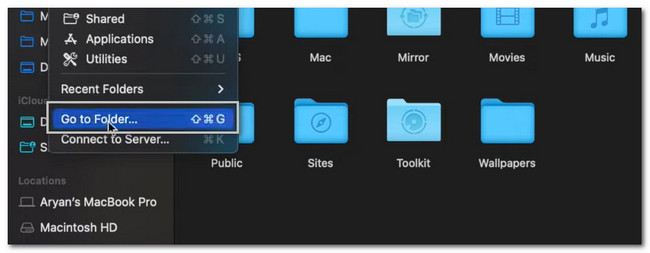
Étape 2Tapez le ~ / Bibliothèque / Caches mot. Au fur et à mesure que vous tapez, certaines options apparaîtront à l'écran. Veuillez ne cliquer sur aucun d'entre eux. appuie sur le Entrer clé ensuite sur votre clavier. Le dossier des caches Mac apparaîtra sur votre écran. Après cela, sélectionnez-les tous et appuyez sur le bouton Supprimer touche de votre clavier.
Remarque : Les fichiers récemment supprimés seront stockés dans la corbeille de votre Mac. Si tel est le cas, vous devez également les supprimer de ce dossier. Veuillez fermer l'outil Finder. Après cela, lancez la corbeille. Vous verrez les fichiers récemment supprimés. Veuillez cliquer sur le Vide bouton dans le coin supérieur droit. Confirmez l'action en cliquant sur le Bac vide .
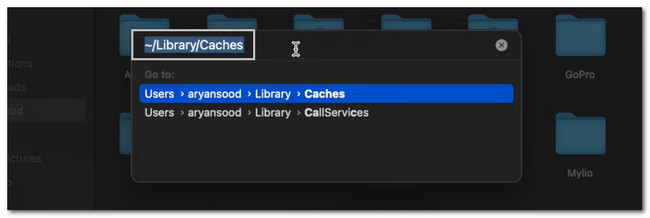
Option 3. Utiliser FoneLab Mac Sweep pour effacer les fichiers de cache
Si vous n'êtes pas satisfait des résultats de l'utilisation des méthodes ci-dessus, vous pouvez utiliser un outil tiers sur votre ordinateur. Beaucoup d'entre eux existent en ligne, mais Balayage Mac FoneLab est l'outil le plus convivial que vous puissiez utiliser. L'une des principales caractéristiques de cet outil est qu'il peut vous montrer l'état détaillé de votre Mac. Il peut également gérer des photos similaires et d'autres fichiers en double sur votre Mac.

Avec FoneLab Mac Sweep, vous effacerez les fichiers indésirables du système, des e-mails, des photos et d'iTunes pour libérer de l'espace sur Mac.
- Gérez les photos similaires et les fichiers en double.
- Vous montrer facilement l'état détaillé de Mac.
- Videz la corbeille pour obtenir plus de stockage.
De plus, ce logiciel peut optimisez votre Mac en un clic ! Ça peut aussi vider la corbeille de votre ordinateur à obtenir plus de stockage dessus. Le logiciel est pratique, non ? Quoi qu'il en soit, voyons comment cette fonction logicielle vous aide à apprendre à vider le cache Mac. Procéder.
Étape 1Veuillez vous rendre sur le site officiel de FoneLab Mac Sweep. Après cela, veuillez cliquer sur le Téléchargement gratuit bouton. Le processus de téléchargement commencera instantanément. Attendez qu'il se termine et configurez le fichier téléchargé en le faisant glisser vers le dossier d'application. Après cela, le logiciel sera installé sur votre Mac.
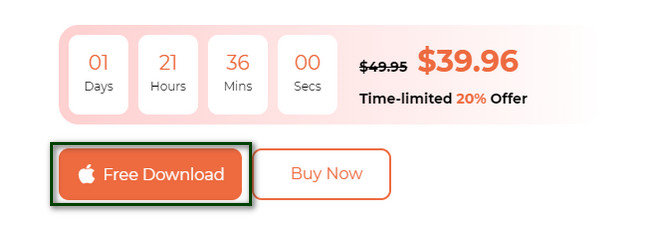
Étape 2Le logiciel vous demandera de choisir entre les 3 fonctions qu'il propose. Veuillez cliquer sur le Nettoyeur bouton au centre. Après cela, le logiciel vous dirigera vers un autre écran. Il vous suffit d'attendre la fin du chargement.
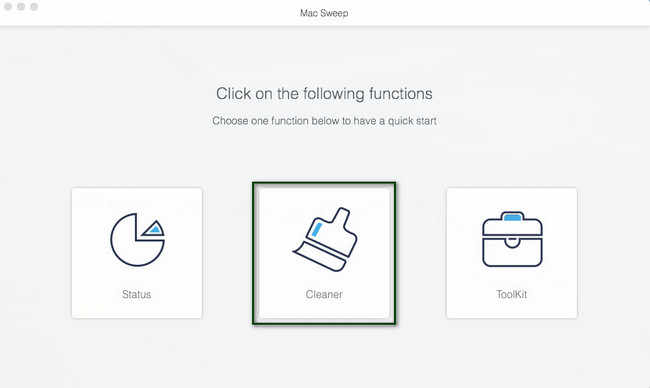
Étape 3Les autres options apparaîtront sur le côté droit de l'outil. Veuillez choisir celui que vous préférez. Les options incluent System Junk, Email Junk, Similar Photo et iTunes Junk. Le logiciel vous montrera les informations sur l'option choisie. Veuillez cliquer sur le Scanner bouton par la suite.
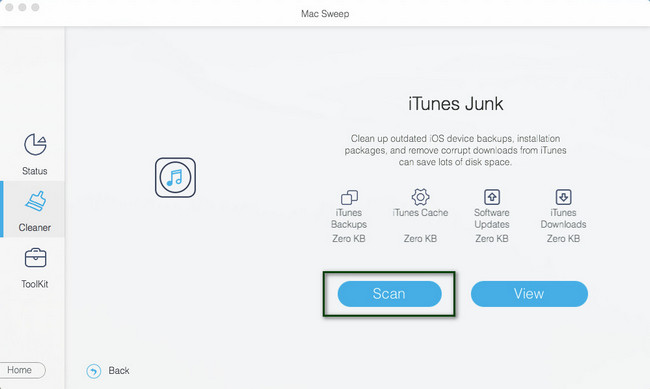
Étape 4Les résultats du processus de numérisation apparaîtront sur le côté gauche de l'outil. Veuillez choisir les caches que vous souhaitez supprimer. Après cela, veuillez cliquer sur le Propres bouton pour démarrer le processus de suppression des caches sur votre Mac. Après le processus, la plupart des caches de fichiers sur votre Mac disparaîtront.
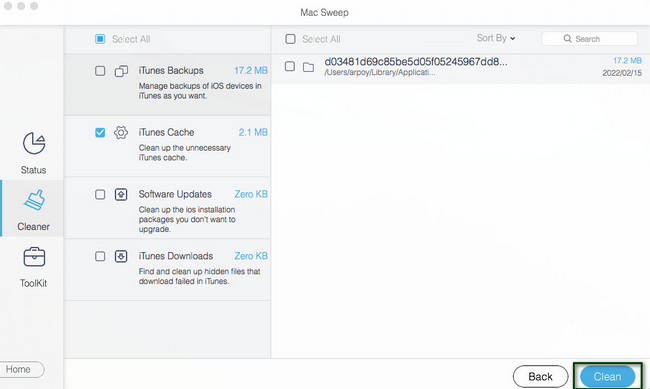
Partie 3. FAQ sur la façon de vider le cache sur Mac
1. Mac vide-t-il automatiquement le cache ?
Oui. Mac peut vider le cache automatiquement, selon le type de cache. En fait, Mac ne peut effacer automatiquement le cache système que si nécessaire. Mais vous pouvez toujours les supprimer manuellement en suivant la méthode de cet article.
2. Quels sont les risques d'utiliser un cache ?
L'utilisation de caches peut être risquée lorsque vous insérez des informations sensibles ou importantes dans un navigateur. Dans ce cas, d'autres utilisateurs accédant à ce navigateur peuvent voler les données du cache. Ces cas se produisent généralement dans les cybercafés publics. De plus, les caches peuvent contenir des virus qui ne sont pas perceptibles par un internaute modéré.
3. Les cookies et le cache sont-ils identiques ?
Non. Les cookies et le cache ne sont pas identiques. Lorsque vous dites cookies, ces fichiers sont stockés sur votre ordinateur, comme les préférences du site ou le statut de connexion. Mais lorsque vous parlez de caches, ces fichiers temporaires aident vos navigateurs ou vos applications à se charger rapidement. Les caches sont responsables de la mémorisation des parties de pages, comme les images.
4. Vider le cache supprime-t-il les mots de passe ?
Non. Effacer le cache ne supprime pas les mots de passe. Une fois que vous avez supprimé les caches, vous ne perdrez aucune information enregistrée sur le navigateur Web ou l'application. Les mots de passe enregistrés et les informations de saisie automatique ne seront pas supprimés de votre téléphone. Vous ne les perdrez qu'une fois les données effacées.
Nous espérons que vous avez effacé tous les caches que vous préférez supprimer sur votre Mac. N'oubliez pas d'envisager d'utiliser Balayage Mac FoneLab Dans le processus. Il dispose d'outils pour vous aider à libérer de l'espace sur votre Mac. Pour plus d'informations sur ce logiciel, veuillez le télécharger maintenant !

Avec FoneLab Mac Sweep, vous effacerez les fichiers indésirables du système, des e-mails, des photos et d'iTunes pour libérer de l'espace sur Mac.
- Gérez les photos similaires et les fichiers en double.
- Vous montrer facilement l'état détaillé de Mac.
- Videz la corbeille pour obtenir plus de stockage.
